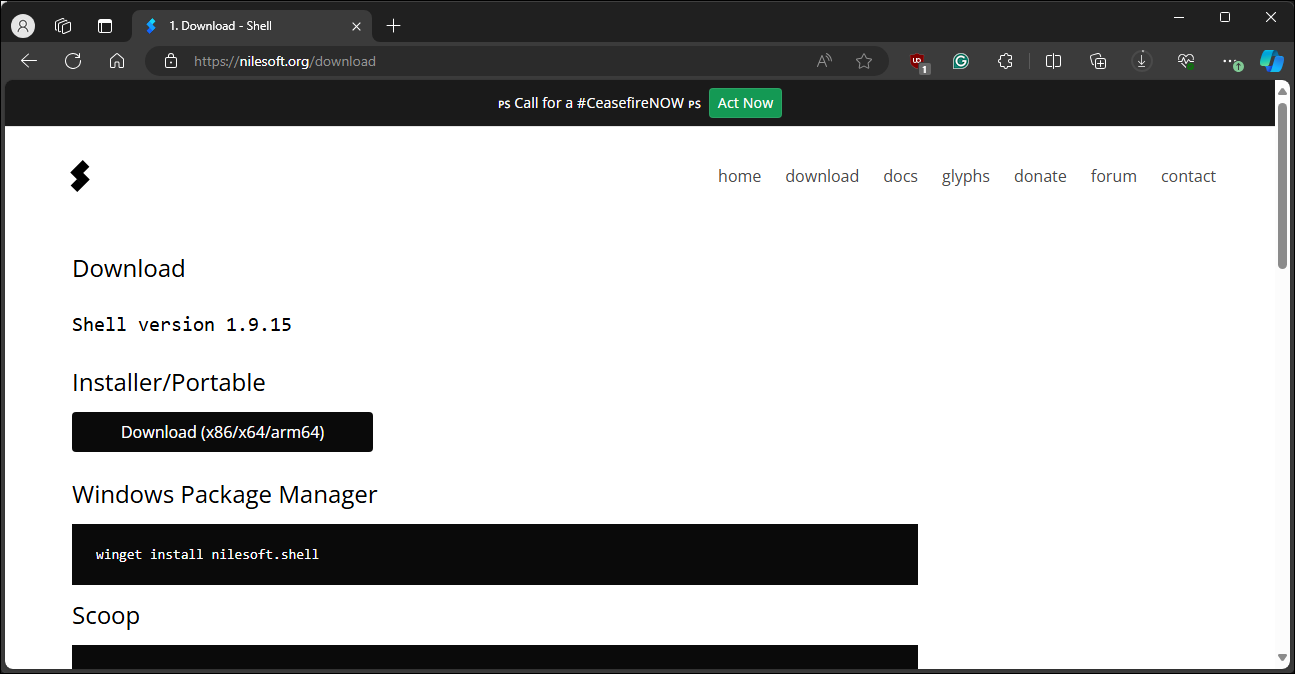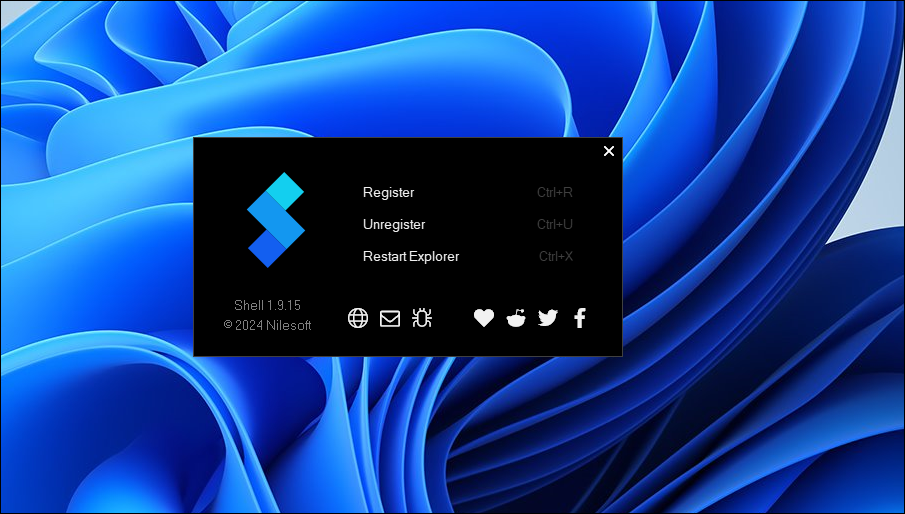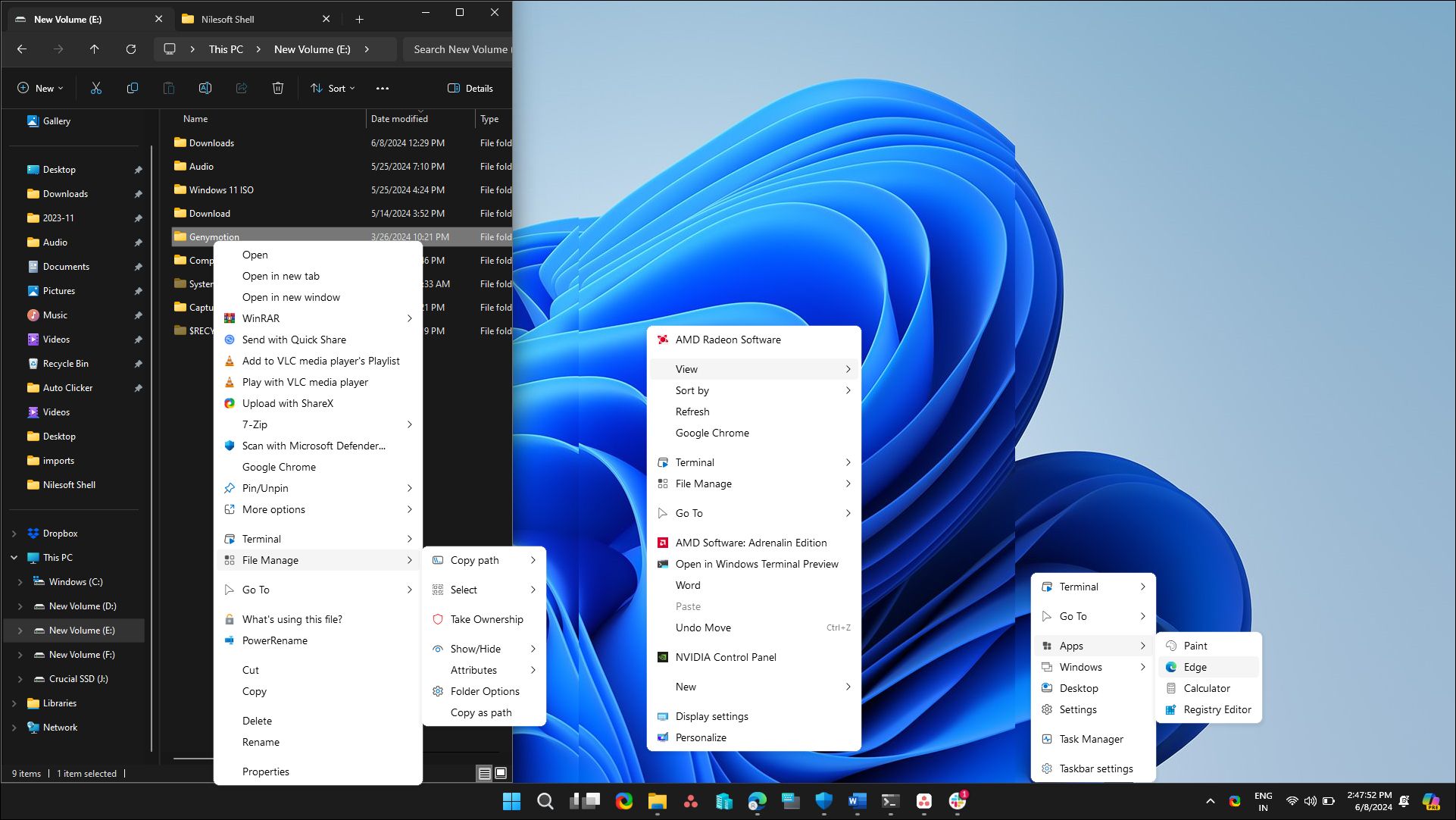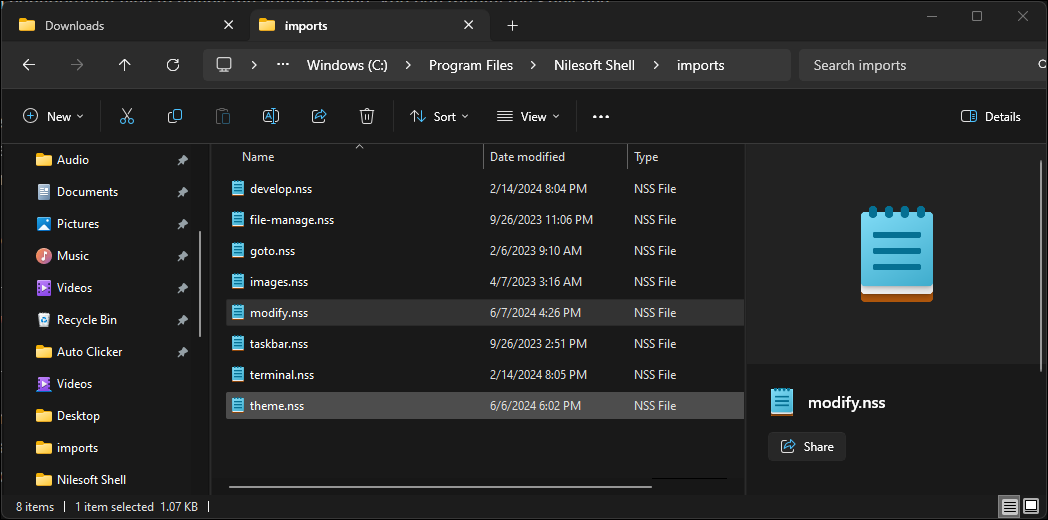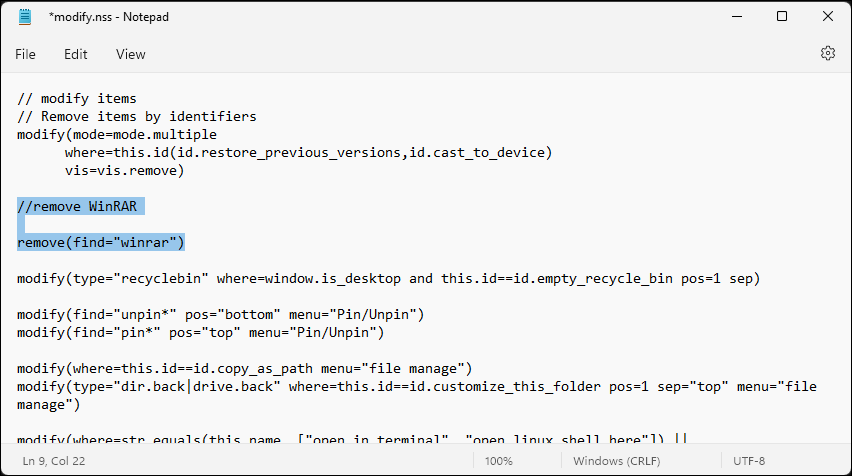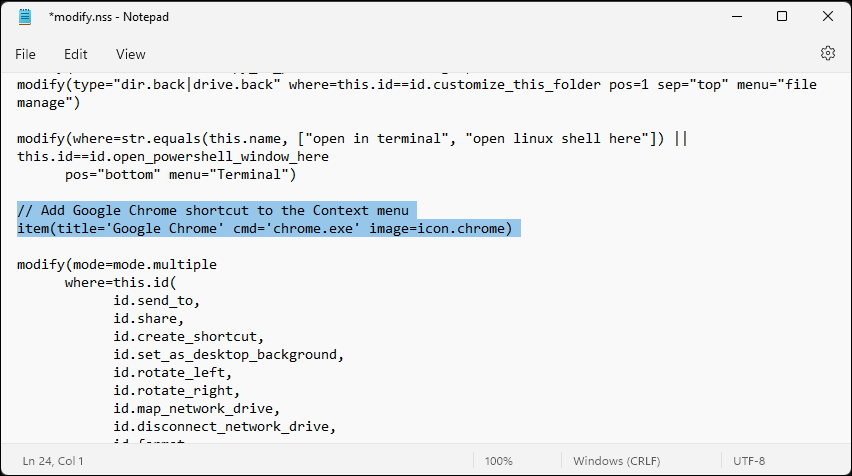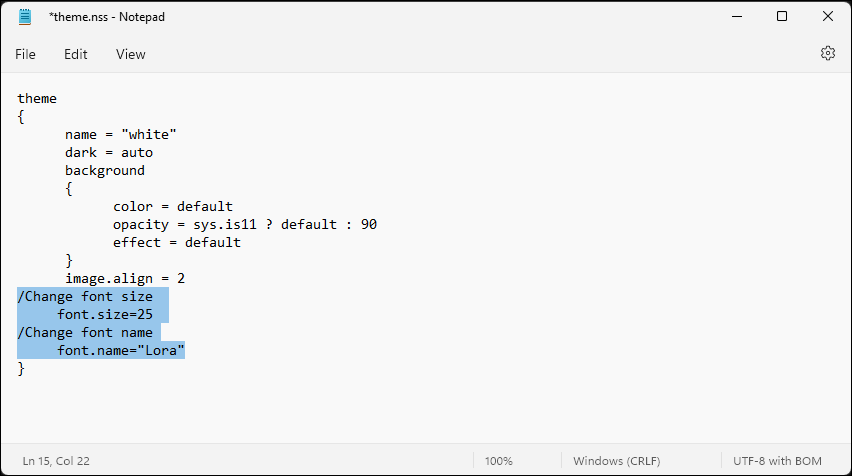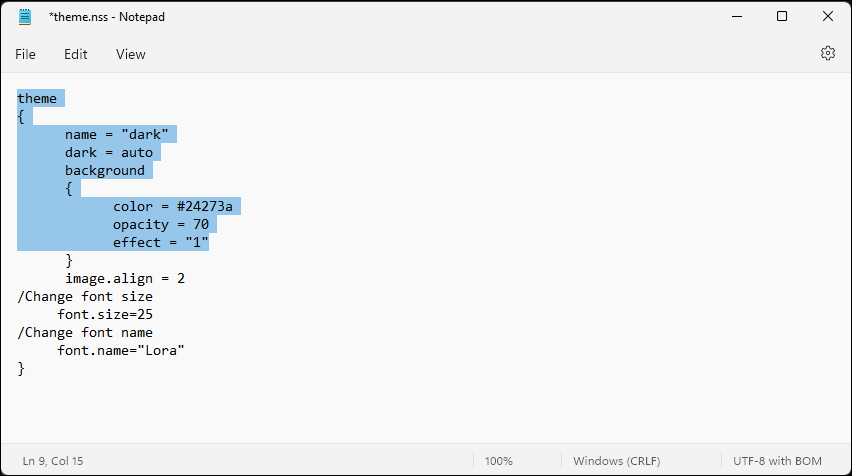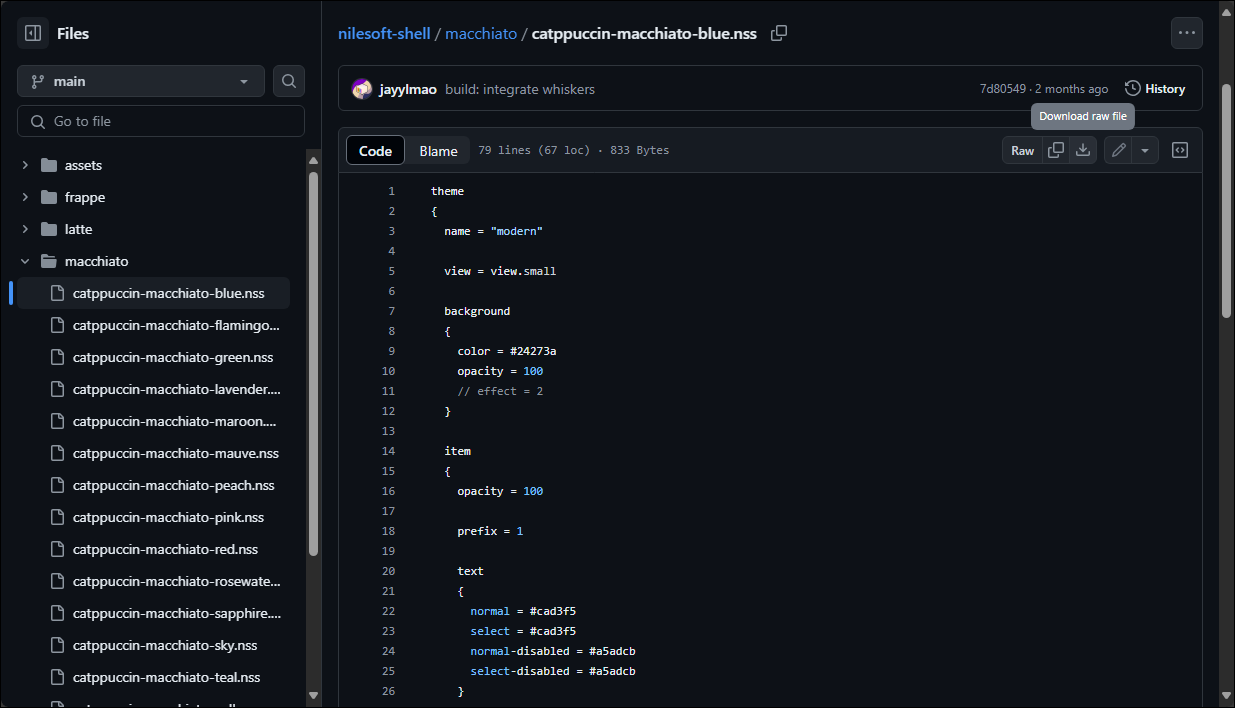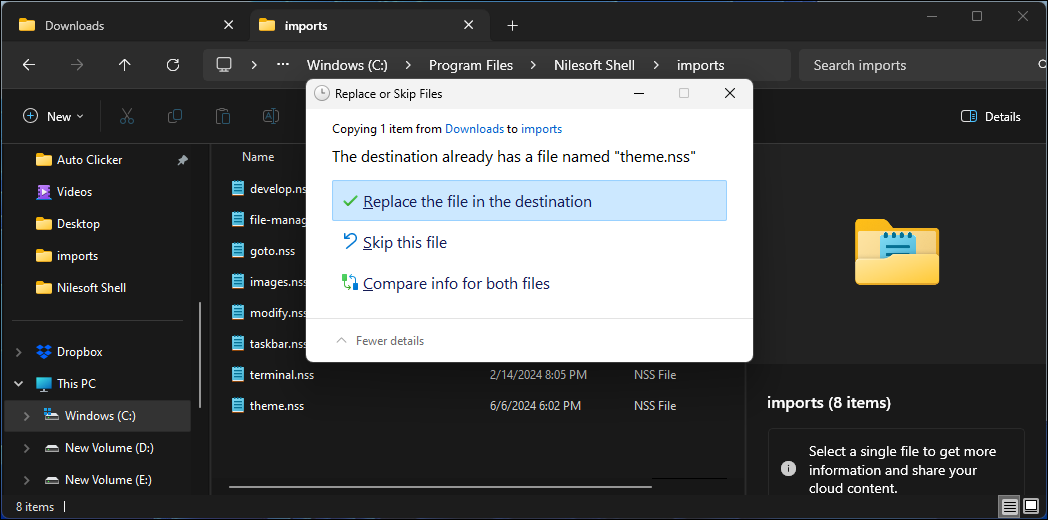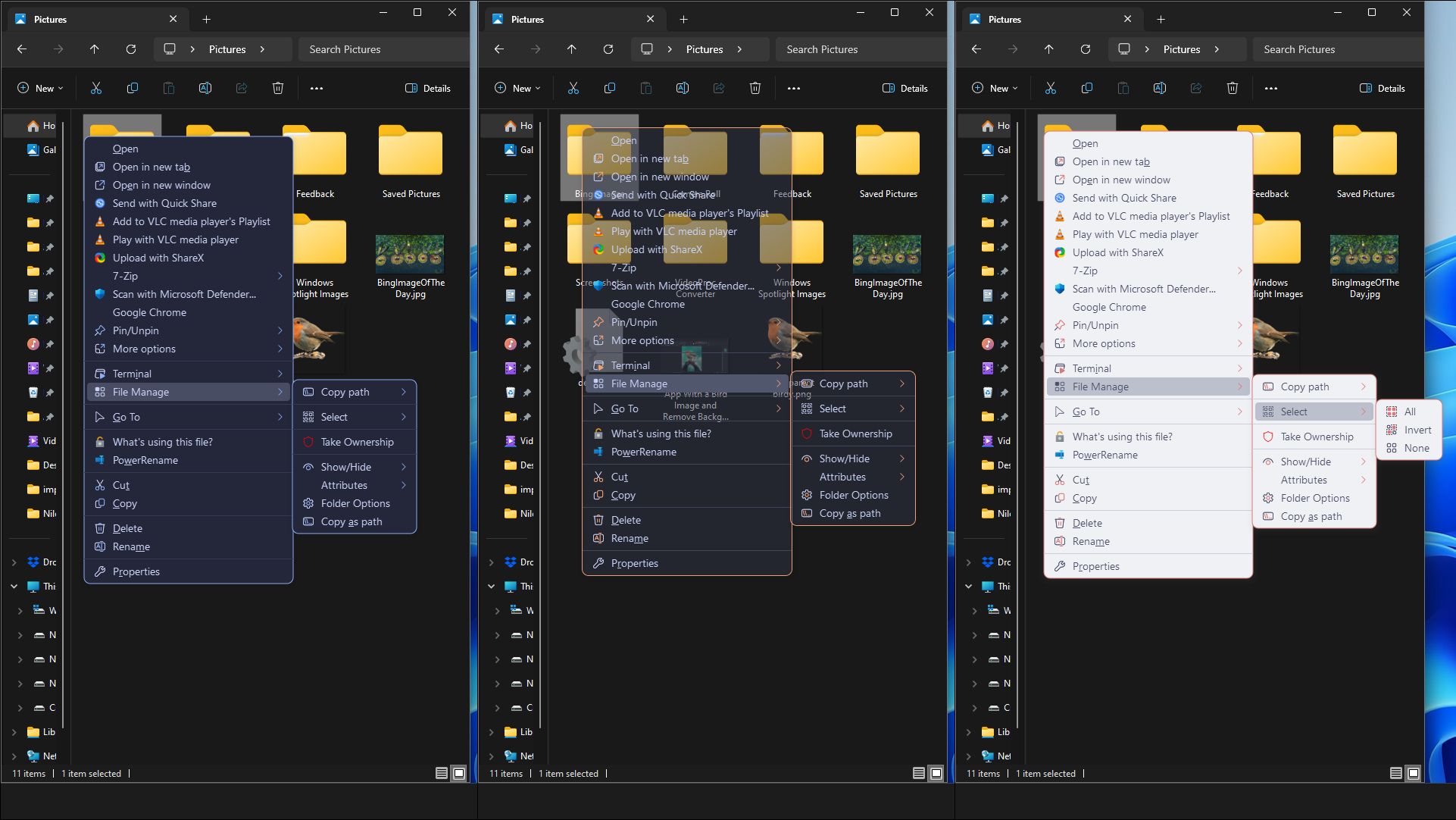.
O Windows 11 apresenta um menu de contexto simplificado do botão direito, mas carece de personalização e pode ocultar opções importantes por trás de um clique extra. Se você quiser mais controle, experimente o Nilesoft Shell, uma ferramenta de código aberto que permite personalizar o menu de contexto ao seu gosto.
Nilesoft Shell é um aplicativo extensor de menu de contexto para o Windows File Explorer. Ele permite adicionar novos itens ou modificar os existentes adicionados pelo sistema ou software de terceiros. Você pode até criar submenus e cascatas e personalizá-los com diferentes temas, fontes, cores de fundo e opacidade.
Instalando o Nilesoft Shell
Você pode baixar o instalador diretamente do site da Nilesoft. Depois de baixado, clique duas vezes no instalador e aguarde a conclusão da instalação.
Se isso não funcionar, você pode instalar o Nilesoft Shell usando um gerenciador de pacotes como Winget, Chocolatey ou Scoop. Abra o Terminal do Windows, digite o seguinte comando e pressione Enter:
winget install nilesoft.shell Para executar o aplicativo:
- Procurar Shell Nilesoft na pesquisa do Windows.
- Clique com o botão direito no aplicativo e escolha “Executar como administrador.”
- Alternativamente, pressione e segure Mudança e clique com o botão direito no Barra de tarefasentão vá para Shell> Gerenciador.
- Na caixa de diálogo da GUI, clique em “Registro” para ativar o software. Sua tela pode piscar algumas vezes enquanto o Windows Explorer é reiniciado.
Com a integração concluída, o Nilesoft Shell exibirá um novo menu de contexto quando você clicar com o botão direito no File Explorer. Este menu inclui opções existentes, ocultas e algumas opções adicionais.
Embora o Shell funcione muito bem por padrão, você pode personalizá-lo com novos itens e temas para atender às suas necessidades. Para entender como o Shell funciona e como personalizar o menu de contexto com opções adicionais, consulte a página de documentação da Nilesoft.
Shell usa seus próprios arquivos de configuração para definir o menu de contexto. Você pode modificar o arquivo shell.nss ou modificar.nss para adicionar ou remover itens.
Como exemplo, removeremos a opção WinRAR adicionada pelo software durante a instalação. pressione e segure Mudança, clique com o botão direito no Barra de tarefase vai para Concha > diretório. Abra o Importações pasta e clique duas vezes para abrir o modificar.nss arquivo no bloco de notas.
Agora adicione a seguinte linha de código ao arquivo do Bloco de Notas:
remove(find="winrar")
No comando acima, winrar é o identificador e diferencia maiúsculas de minúsculas. Substitua Winrar pela opção que você deseja remover. Por exemplo, para remover o Abrir com opção no menu de contexto, adicione a seguinte linha de código ao arquivo:
Remove(find="open with") Para remover vários itens, adicione todos os identificadores separados por um separador (|). Para remover as opções de visualização, classificação, atualização e colagem do menu de contexto, digite:
Remove(find="view|sort by|refresh|paste") Agora, vamos tentar adicionar um item. Para adicionar um atalho do Google Chrome ao menu de contexto, adicione o seguinte comando ao arquivo modificar.nss:
item(title='Google Chrome' cmd='chrome.exe' image=icon.chrome)
Uma vez feito isso, pressione Ctrl + S para salvar as alterações. Então aperte Ctrl + clique com o botão direito na área da área de trabalho para forçar o Shell a recarregar os arquivos nss. Clique com o botão direito em qualquer item no File Explorer para visualizar o novo item de menu. Se nenhuma alteração for aplicada, verifique se o nome do identificador está correto.
Você também pode adicionar um atalho de software ao menu de contexto usando o editor de registro, mas é mais complicado e arriscado.
Você pode personalizar ainda mais a aparência do menu de contexto alterando a cor de fundo, a opacidade, o tamanho da fonte e outras propriedades para atender às suas necessidades. Abra o Importações pasta e clique duas vezes para abrir o temas.nss arquivo. Para alterar o tamanho da fonte, modifique a seguinte linha:
Font.size=20 Você pode mudar 20 com o tamanho da fonte de sua preferência.
Em seguida, defina uma fonte diferente adicionando a seguinte linha:
Font.name="Lora"
Você pode substituir Lora com o nome da fonte de sua preferência. Para desfazer as alterações, remova o comando ou defina o tamanho da fonte como automático.
Personalização Avançada
Por padrão, o Nilesoft Shell se adapta ao tema padrão do sistema para o menu de contexto. Você pode personalizá-lo modificando o arquivo theme.nss ou instalando temas de terceiros, como Catppuccin para Nilesoft Shell. Você pode alterar o tema, a cor de fundo, a opacidade e os efeitos, para o tema padrão ou de terceiros.
Para aplicar um tema escuro, altere a sintaxe de “escuro” para “branco”. Substitua-o por “moderno” ou “clássico” para restaurar o estilo padrão:
theme
{
Name= "dark" Para ajustar a cor de fundo para laranja, defina o Cor identificador para #F8C471. Definir Opacidade entre 70 e 30 para uma aparência mais transparente. Além disso, defina o Efeito diretiva para 1 para transparente2 para borradoou 3 para um acrílico efeito. Pode ser necessário ajustar o nível de opacidade para que essas alterações sejam perceptíveis:
background
{
color =
opacity = 70
effect = "1"
Salve o arquivo e recarregue o arquivo nss para visualizar as alterações.
Lembre-se de que as alterações podem não entrar em vigor imediatamente e pode ser necessária uma reinicialização. Além disso, não se esqueça de criar um backup do arquivo nss modificado. Minhas múltiplas tentativas de modificar o aplicativo de configuração fizeram com que ele parasse de funcionar, exigindo uma reinstalação. Ter um backup pode ajudá-lo a restaurar rapidamente suas alterações e evitar perdê-las devido a um bug.
Catppuccin para Nilesoft Shell traz a famosa estética suave e pastel voltada para a comunidade para o seu menu de contexto. Para usar o tema:
- Vá para a página GitHub do Catppuccin Nilesoft Shell.
- Selecione o sabor do seu tema preferido na página do tema – frappe, latte, macchiato ou mocha.
- Escolha uma cor e clique no botão de download (ícone de seta para baixo).
- Em seguida, vá para a pasta de importações e faça backup do tema.nss arquivo.
- Uma vez feito isso, renomeie o arquivo baixado para tema.nss e mova-o para o importações pasta.
- Quando solicitado a confirmar, escolha Substitua o arquivo no destino.
- Imprensa Ctrl + clique com o botão direito na área de trabalho para recarregar os arquivos nss.
- Clique com o botão direito novamente para visualizar o menu de contexto com o novo tema aplicado.
Se você decidir restaurar o tema padrão do Nilesoft Shell por qualquer motivo, mova o arquivo de backup theme.nss para a pasta de importações e pronto. Por outro lado, se quiser restaurar o menu padrão do botão direito do Windows, você pode cancelar o registro do Nilesoft Shell. Inicie o gerenciador Nilesoft Shell como administrador e clique em Cancelar registro.
Shell é um personalizador de menu de contexto gratuito e poderoso que corrige o aparente incômodo com o menu de contexto padrão do Windows 11. Você pode personalizá-lo ainda mais com temas Catppuccin e adicionar ou remover itens para estender a funcionalidade do menu do botão direito no Explorador de Arquivos, área de trabalho e barra de tarefas.
.